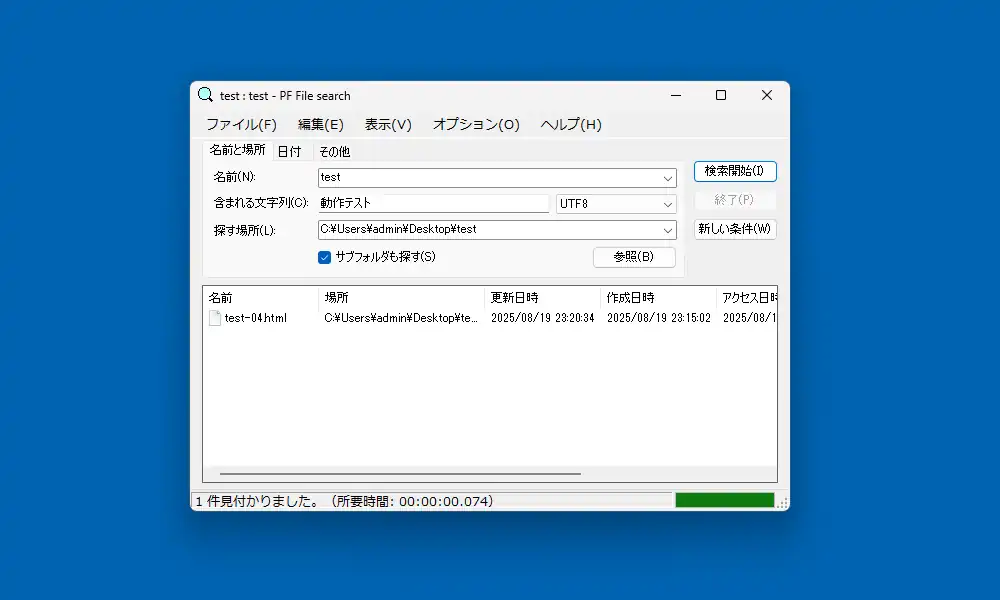
前回ストレージ内のファイルを高速で検索出来るMasterSeekerの記事を掲載しましたが、今回記事にするPF File searchも同種のファイル検索ソフトとなります。先に書いておくと検索速度の面ではMasterSeekerに分がありますが、PF File searchは作者が日本人なのもあり操作画面が日本語表示で親しみやすい点や、通常のファイル名からの検索以外にテキストファイル内に記述されている文字列からもファイルを検索出来るという特徴があります。また、PF File searchは無料で使用出来るフリーソフトウェアです。
検索機能は検索する場所や作成日時、更新日時、アクセス日時による日付指定、ファイルの種類やサイズの範囲で絞り込む事も可能。他に大文字と小文字の区別、空白を文字として扱う、完全一致、ワイルドカード、AND検索、OR検索、正規表現を使用した検索機能があります。
対応OSはWindows 11/10含むXP以降で、動作に.NET Framework 4以上が必要ですが殆どの環境では既にインストール済みとなっている筈です。
PF File search ダウンロード
PF File searchは公式サイトのProject FlowerのProjectページからダウンロード出来ます。通常版以外に旧バージョンやBeta版も配布されていますが、安定性重視なら通常版がお勧め。他にVectorからもダウンロード出来ます。ダウンロードした圧縮ファイルを展開後、任意の場所に配置して即使用可能です。
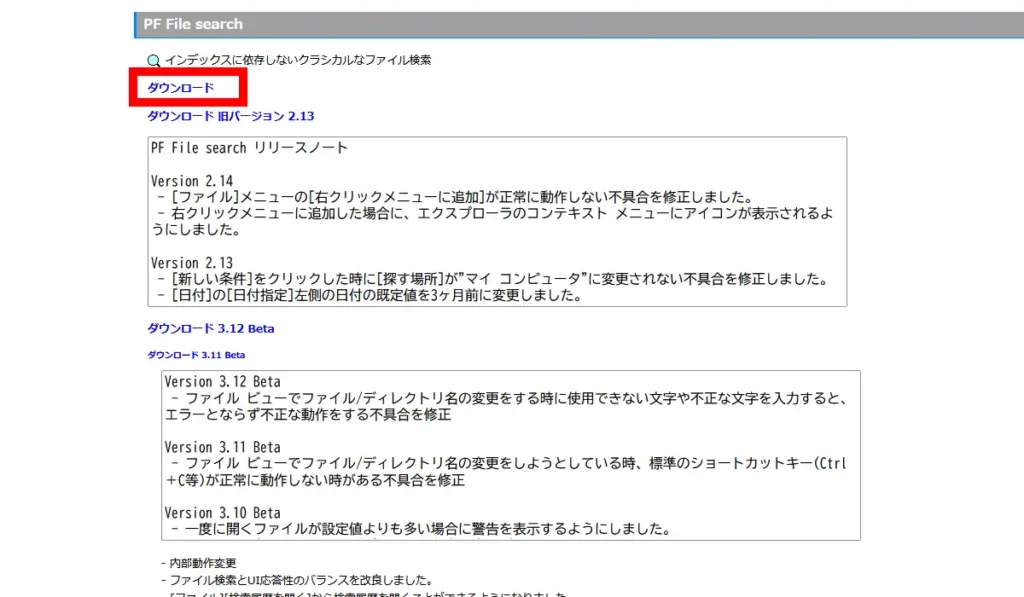
PF File search 使い方
「pffs.exe」を実行してPF File searchを起動します。最も単純な検索としては名前の欄に目的のファイルのファイル名を入力して「検索開始」ボタンをクリック。但し「サブフォルダも探す」を有効化しておかなければ下の階層の検索は行われません。また、深い階層含め検索範囲が広いとかなり時間が掛かるので、「探す場所」からある程度の範囲を絞り込んでおくのがお勧め。その際には「探す場所」に事前に登録されているリストや「参照」ボタンから場所を登録しておきます。
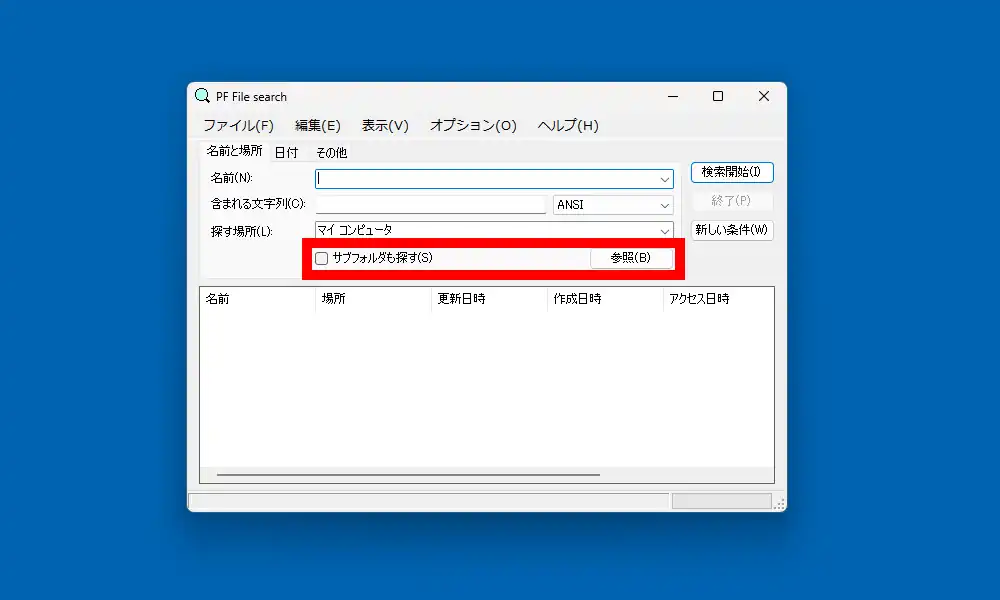
上部メニューの「オプション」を見ておきます。「大文字と小文字の区別」は言葉通りで無効の場合は「test」で検索した場合に検索結果に「TEST」も含まれますが有効化すれば含まれなくなります。「空白を含める」は空白を文字として使用する機能で、「test 05」のように空白が含まれるファイル名を狙って探し出す時に有効化します。「正規表現を使用」は「.*(html|css)$」といった具合に正規表現を入力してファイルを検索出来る機能で、正規表現を理解していれば高度な検索が行えます。
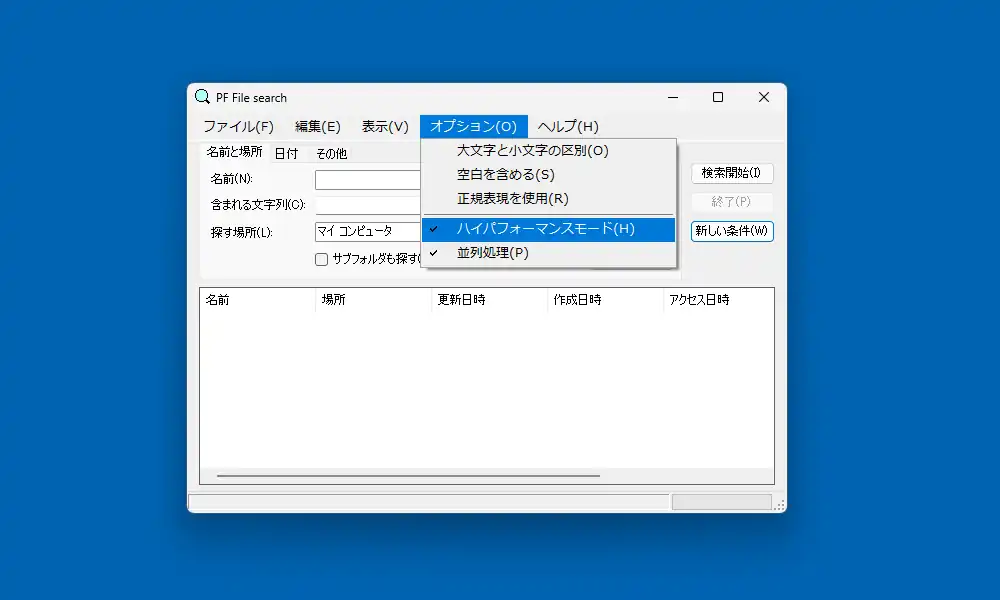
「ハイパフォーマンスモード」は検索途中で結果を表示せず検索完了時に纏めて表示する機能で、ヒット数が多い場合に速度の向上が期待出来るとの事。「並列処理」はCドライブやDドライブといった異なるドライブを並列処理で検索する機能とありますが、1つのドライブをパーティションで分割している場合は逆にパフォーマンスの低下やドライブへの負荷が掛かるので無効化が推奨されています。
PF File searchの特徴であるテキストファイル内に含まれる文字列からの検索は、ファイル名からの検索以上に時間が掛かるので検索範囲をかなり絞っておく必要があります。この機能で検索出来るファイルはヘルプに「バイナリレベルで含まれる文字列」とあり、どの種類までが可能なのかは筆者には分かりませんが、テキストエディタで開く事が出来るファイルなら大体いける模様。因みにShift JISの場合は「ANSI」といった具合に文字コードを正確に設定していないと検索でヒットしません。
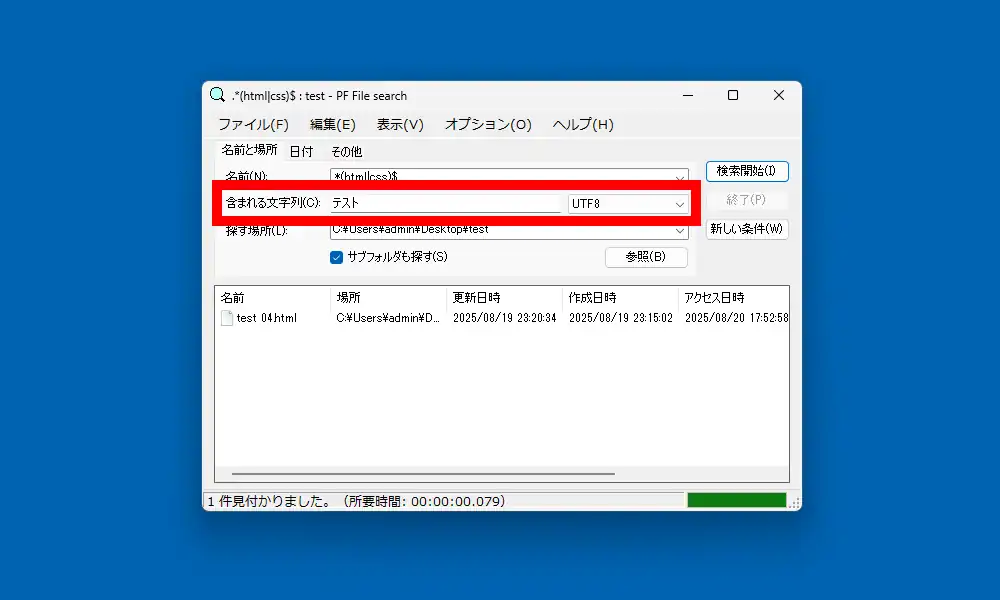
上部にあるタブを「日付」に切り替えて「一定期間内の…」を有効化すると、作成されたファイル(作成日時)、変更されたファイル(更新日時)、アクセスされたファイル(アクセス日時)の中から指定期間や過去の期間で検索対象を絞り込む事が出来ます。
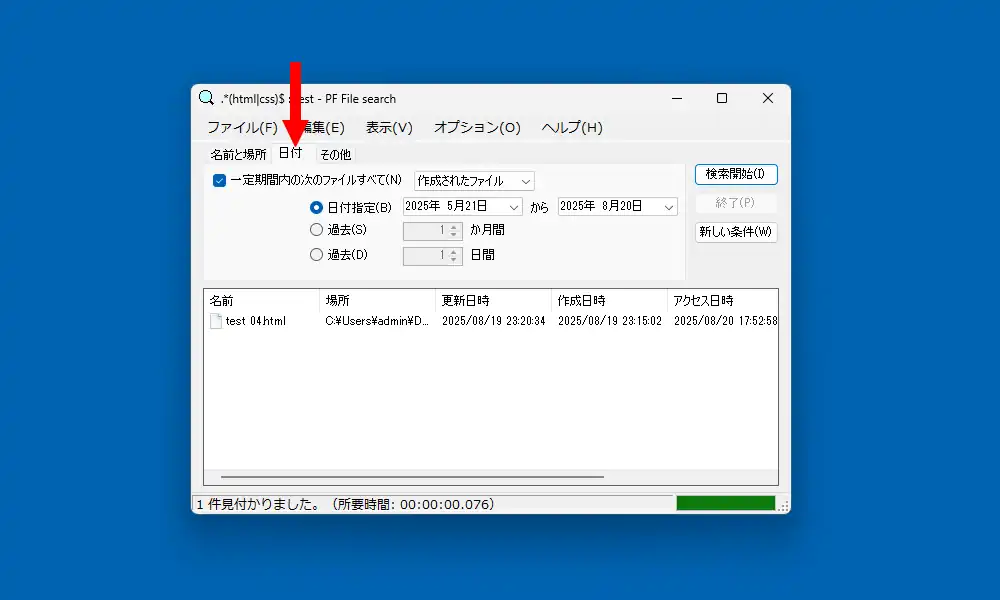
更に隣のタブの「その他」では標準で検索対象のファイルの種類が「すべてのファイルとフォルダ」になっていますが、リストからファイルのみやフォルダのみに変更したり拡張子を選択して特定の種類のファイルのみにする事も可能。「サイズの範囲」では最低と最高のファイル容量を指定して、検索対象を絞り込めます。
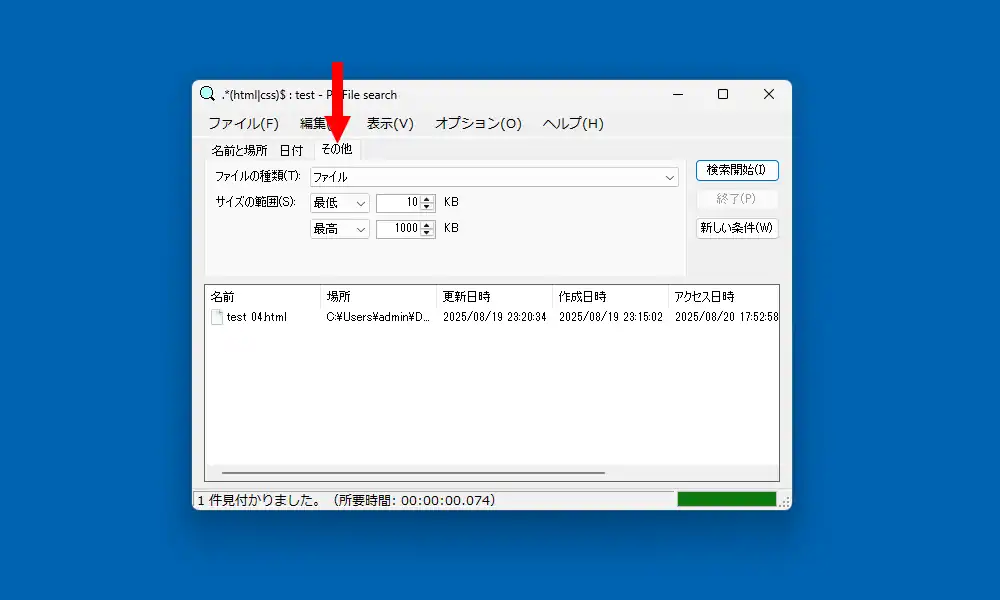
その他機能
上部メニューの「ファイル」から「右クリックメニューに追加」でPF File searchを右クリックメニューから実行する事が出来るようになります。但し事前に「管理者として実行」しておく必要あり。右クリックメニューからフォルダ上で実行した際に、「探す場所」の欄が自動でその場所になるのが便利。また、追加と同じ操作で右クリックメニューから削除する事が出来ます。
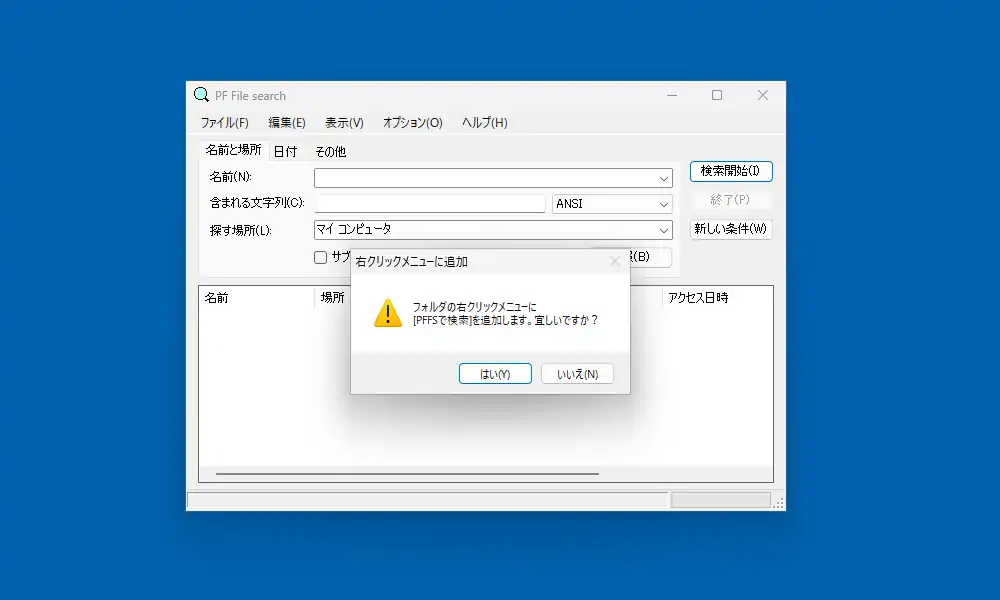
検索文字列をダブルクォートで囲むと完全一致する名前のみを検索する事が出来ます。「”test-01.txt”」といった具合に使用します。また、正規表現が無効状態の場合、*や?を使用したワイルドカードが使用出来ます。「”test*”」と検索すれば最初にtestの名前の付いたファイルが検索される事になります。?は一文字分として扱われ「”test-??.txt”」のように検索すれば「test-01.txt」や「test-02.txt」といったファイルが検索されますが、「test-003.txt」といったファイルは除外されます。それ以外では「AND」を使用して複数の文字列を含むという条件や「OR」を使用してどちらかの文字列を含むといった条件を設定する事も出来ます。
他、「ファイル」の「検索条件を保存」で現在の検索設定をファイルで保存する事が出来ます。保存されるのは「名前と場所」「日付」「その他」の設定でオプションメニューの設定は保存されません。保存されるファイルは.pffs形式となっており、PF File searchと関連付けしておく事でダブルクリックから保存した条件で起動させる事が出来ます。
PF File search 備考
ファイル名からの検索とファイル内の文字列の記述からの検索は、片方の機能のみに特化したソフトなら数多くありますが両方の機能を備えたソフトはかなり稀で、利便性がかなり高いと感じました。特に大量の文書ファイルを扱っている環境では両方の機能を必要とする機会が十分にあると思われます。また、検索範囲がかなり絞られている状態からであれば、検索結果が表示されるまでの速度は十分に速いと言えます。
ただ現バージョンではオプションメニューの「大文字と小文字の区別」や「空白を含める」、「正規表現を使用」といった設定は保存されず次回起動時には全て無効化されるのがやや残念。これら設定は常に有効化して使用するという方もいると思うので、起動する度に毎回有効化する手間が面倒だと感じました。
(追記)作者様からコメントでご指摘を頂きサブフォルダを検索対象に含めたり空白を含める、大文字と小文字の区別、正規表現の使用、ハイパフォーマンスモード、並列処理といったオプションはショートカットに引数を加えておく事で起動時に自動で有効化出来る事が分かりました。これらは付属のヘルプの「使い方」のページ下部に記載があります。また、Beta版 3.xx系以降ではこれらの設定を保存出来るようになっているので正式版公開前にBeta版を試してみるのも良いかもしれません。

コメント
こんにちは
Ver.2.xx系ではコマンドライン引数付きのショートカットを作成して
そのショートカットから起動することで、
起動時に “大文字と小文字を区別する” や “正規表現を使用” を有効化することができます。
(ヘルプ “使い方” → “起動オプション” にこちらの説明があります)
又、Beta版 3.xx系では “オプション” → “設定を保存する” で設定を保存できるようになっています。
(管理者への自動昇格など、色々機能を追加していますがヘルプを更新できておりません)
ご紹介、ありがとうございました。
仁科さん初めまして、コメントありがとうございます。作者様から直々にコメントを頂けるとは思いませんでした。ご指摘の件、先ほど確認してきました。なるほど、ヘルプの記載を見逃していたようで、この後に修正しておきます。
それとBeta版の方では設定保存が出来るとの事ですが、一般ユーザーからしてみると利便性が高まって良いですね。正直、ショートカットに引数を入れるっていうのも何だかなと思う所もありましたので、正式版の公開を楽しみにしております。